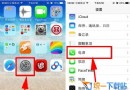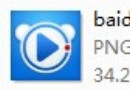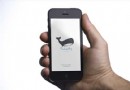如何在Mac下壓縮PDF文件
編輯:關於IOS教程
在制作一些PDF文件時,我們不斷的在裡面增加圖片,導致PDF文件變得越來越大。為了更好地傳送PDF文件,我們需要將它壓縮下。下面是具體的壓縮方法。
壓縮PDF的方法:
用Preview打開PDF文件;
選擇“文件”菜單下的“存儲為…”;
在“存儲為…”對話框中的“Quartz濾鏡”選項中,選擇“Reduce File Size”;
保存文檔。
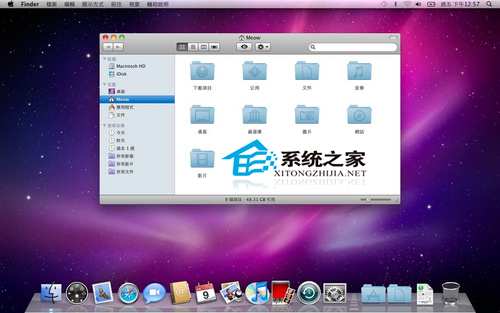
我們在初始生成PDF時,就可以縮減它的尺寸。
注意:在10.4 (Tiger)的打印對話框中默認存在“Compress PDF”選項,而在10.5 (Leopard)中卻沒有直接顯示出來。因此,我們需要安裝Compress PDF Workflow,以重新激活此功能。
在任意程序中,選擇“Print”菜單;
在打印對話框中,點擊“PDF”按鈕,選擇“Compress PDF”;
保存文檔。
在10.4 (Tiger)下,還可以利用濾鏡選項來壓縮PDF文檔:
在任意程序中,選擇“Print”菜單;
在打印對話框中,點擊“Copies & Pages”下拉列表,選擇“ColorSync”;
點擊“Quartz Filter”下拉列表,選擇“Reduce File Size”;
保存文檔。
警告:縮減文件尺寸,可能降低顯示和打印質量,並可能丟失書簽。
以上就是壓縮PDF文件的方法了,如果遇到大的PDF文件的用戶們,就使用這種方法將它壓縮下在發送吧,這樣可以加快你的發送速度。
相關文章
+- 實例講授若何在iOS運用開辟中應用設計形式中的署理形式
- IOS若何在Host App 與 App Extension 之間發送告訴
- 若何在本身的電腦上設置裝備擺設APNS推送情況
- 若何在iphon IOS裝備上應用二維碼
- ReactiveCocoa 4 如何運用冷熱信號
- iOS------教你如何APP怎樣加急審核
- iOS之如何啟動app時全屏顯示Default.png(圖片)
- PrefixHeader.pch file not found 以及 Xcode 中如何添加pch文件
- AIR Native Extension for iOS 接入第三方sdk 如何實現 AppDelegate 生命周期
- iOS tabview如何添加字母索引
- IOS開發:如何掛起主線程
- iOS開發:隊列和信號量該如何同步
- iOS開發:如何減小應用程序的大小
- iPhone如何查看已登錄的apple id?
- 教你如何利用iPhone 6s編輯照片